hgfs文件夹下看不到共享文件
Posted 迷人的微笑
tags:
篇首语:本文由小常识网(cha138.com)小编为大家整理,主要介绍了hgfs文件夹下看不到共享文件相关的知识,希望对你有一定的参考价值。
方法一
用root权限输入下面命令:
# mount -t vmhgfs .host:/ /mnt/hgfs
Error: cannot mount filesystem: Input/output error
如果出现上行错误,解决办法是,首先将虚拟机中的linux操作系统“挂起”,
然后再“继续运行此虚拟机”,再次输入上面的命令即可解决这个问题。
方法二
sudo mount -t fuse.vmhgfs-fuse .host:/ /mnt/hgfs -o allow_other
如果每次重启之后想让系统自动挂载 #vi /etc/fstab: 在最后添加一行: .host:/ /mnt/hgfs fuse.vmhgfs-fuse allow_other 0 0
VMware win系统共享文件夹, 在Ubuntu下进入/mnt/hgfs无法显示的问题解决方案
Linux Ubuntu,在进入/mnt/hgfs文件夹后,看不到共享的win系统文件夹,但是用vmware-hgfsclient命令可以看到共享文件夹目录,这个命令是你安装了vmwaretools成功后生成的。
然后根据网上说法先安装 sudo apt-get install open-vm-dkms 命令,发现是错误的,如下图:

然后使用命令
mount -t vmhgfs .host:/shared /mnt/hgfs
命令挂载该共享文件夹,(注意:“.”号前面是有一个空格的),其中.host:/Documents是共享名,只需把Documents换成使用vmware-hgfsclient 命令得到的目录,/mnt/hgfs是挂载点
运行成功后提示 Error: cannot mount filesystem: No such device

最后运行下面命令才成功,如下所示:
vmhgfs-fuse .host:/shared /mnt/hgfs
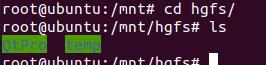
就可以看到有共享的文件夹了
然后vmhgfs-fuse .host:/ /mnt/hgfs挂载后需要超级用户才能ls hgfs,普通用户就会提示
ls: cannot access 'hgfs': Permission denied
最后发现只要重启就恢复原始状态了,也就是不需要权限了,然后共享文件夹又看不见了,哎~
最终解决方案:
重装VMware Tools, 在最后一个询问请求填上 NO 就可以了(如图)
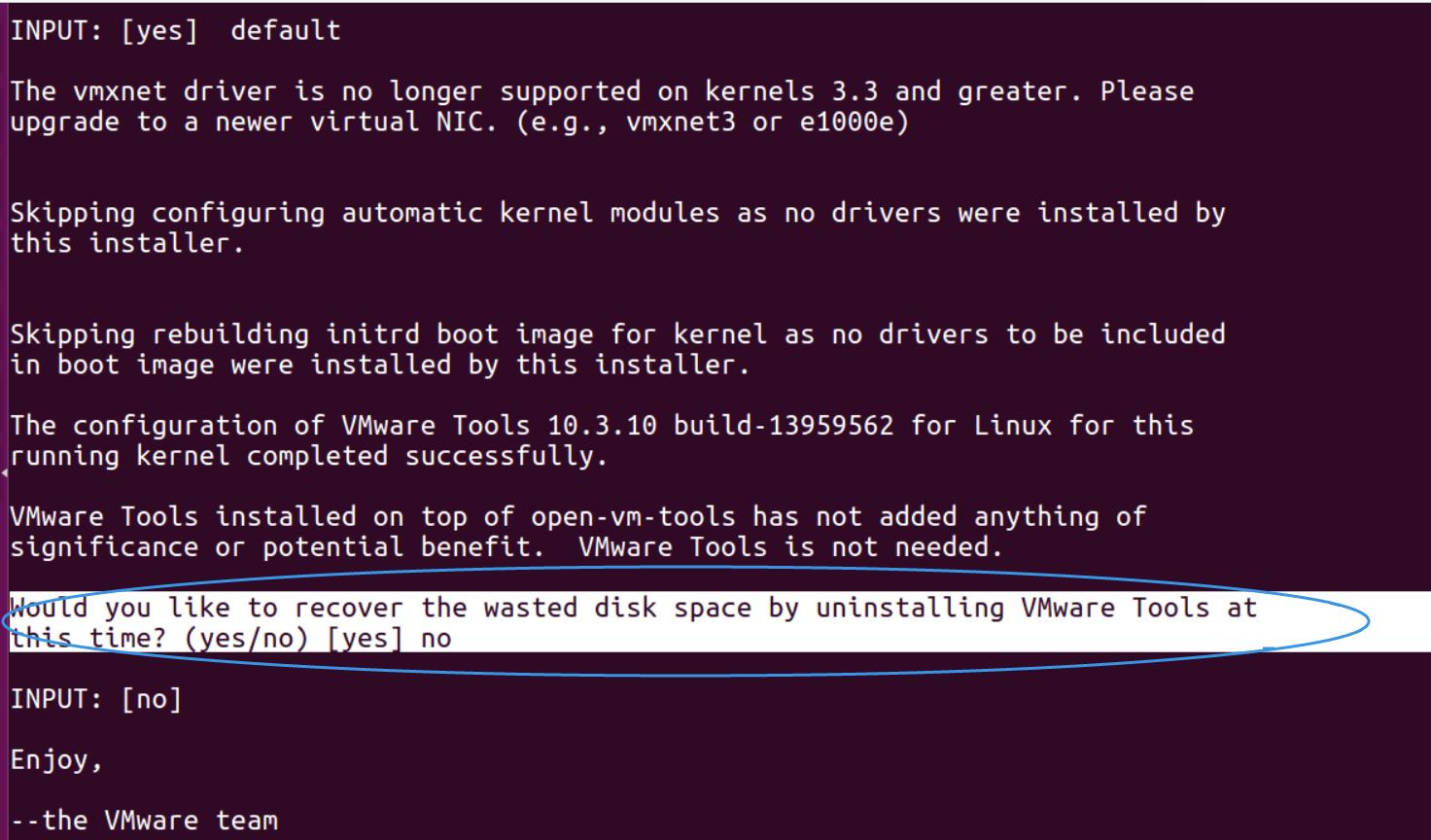
以上是关于hgfs文件夹下看不到共享文件的主要内容,如果未能解决你的问题,请参考以下文章